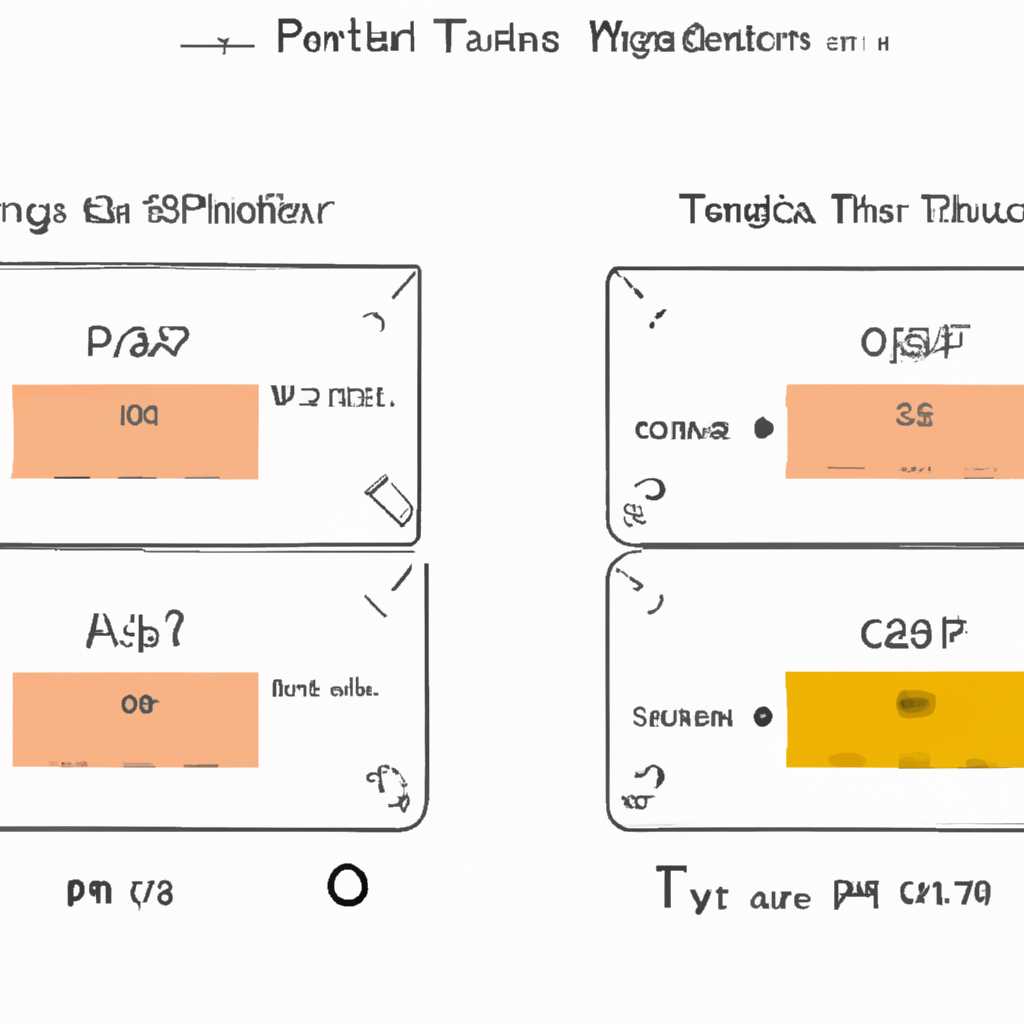- GPT или MBR – как определить тип таблицы разделов жесткого диска
- GPT или MBR — что выбрать для таблицы разделов жесткого диска?
- Как определить тип таблицы разделов на жестком диске?
- Различия между GPT и MBR таблицами разделов
- Что такое MBR?
- Что такое GPT?
- Как определить тип таблицы разделов?
- Разница и использование
- Видео:
- Как узнать таблицу разделов на диске на виндовс 10,11. MBR или GPT
GPT или MBR – как определить тип таблицы разделов жесткого диска
Таблица разделов жесткого диска играет важную роль в управлении дисками на компьютере. Она определяет структуру разделов, их размеры и свойства. Главный вопрос, который возникает при установке операционной системы или создании нового диска – какая схема разметки диска является наиболее подходящей для конкретного случая: секретариата информация по карте портов нашего коммутатора или разделов на жестком диске. Две основные схемы разметки – GPT (GUID Partition Table) и MBR (Master Boot Record) – различаются по процессу загрузки и совместимости с различными операционными системами.
MBR, или Master Boot Record – это стандартная таблица разделов для жестких дисков, которую все компьютеры активно использовали в течение многих лет до появления более современного GPT. MBR использует код загрузки, который находится в первом секторе диска и обеспечивает загрузку операционной системы. Внутри MBR содержится также информация о разделах, размерах и типах файловой системы. Однако, MBR имеет свои ограничения – он не может поддерживать диски размером более 2 терабайт и максимум 4 первичных раздела.
С другой стороны, GPT – это новый стандарт для таблицы разделов диска, который всей оборудование и операционные системы начали использовать с середины 2000-х годов. GPT имеет ряд преимуществ по сравнению с MBR, включая поддержку дисков размером более 2 терабайт, возможность создания до 128 разделов, поддержку избыточного хранения информации о разделах и другие. Каждый раздел на диске GPT имеет уникальный идентификатор GUID, который используется для идентификации раздела.
GPT или MBR — что выбрать для таблицы разделов жесткого диска?
GPT является новой и избыточной структурой разделов. Этот тип таблицы разделов позволяет размещать несколько разделов на жестком диске и имеет множество преимуществ по сравнению с MBR. Одно из основных преимуществ GPT — это поддержка более четырех разделов и использование уникального идентификатора GUID (Globally Unique Identifier) вместо номера раздела, который позволяет применение этого типа таблицы разделов на различных операционных системах и компьютерах.
MBR, с другой стороны, является более старым и ограниченным способом разметки жесткого диска. Он поддерживает только четыре основных раздела на жестком диске и использует загрузочный код для инициализации процесса загрузки операционной системы.
Если вы ранее использовали MBR, но хотите преобразовать таблицу разделов в GPT, это возможно с помощью команды diskpart или программами, такими как grub. Однако, при преобразовании таблицы разделов, все данные на вашем жестком диске будут утеряны, поэтому перед приступлением к этой процедуре обязательно создайте резервные копии важных данных.
При установке новой операционной системы на вашем жестком диске вы можете выбрать тип таблицы разделов во время процесса установки. Если у вас есть больше четырех разделов или вы хотите использовать различные операционные системы на компьютере, рекомендуется выбрать GPT. Если у вас нет таких требований и вам удобно использовать только MBR, вы также можете его выбрать.
В итоге, выбор типа таблицы разделов для вашего жесткого диска зависит от ваших потребностей и предпочтений. Оба типа имеют свои плюсы и минусы, поэтому важно иметь полное понимание о каждом типе перед выбором во время процесса установки операционной системы или преобразования таблицы разделов жесткого диска.
Как определить тип таблицы разделов на жестком диске?
Существуют два основных стандарта таблиц разделов — MBR (Master Boot Record) и GPT (GUID Partition Table). MBR является старым стандартом, используемым на компьютерах до Windows 10, в то время как GPT является новым стандартом, использованным на более новых компьютерах. Различия между этими двумя стандартами включают ограничения количества разделов, возможность создления резервной копии таблицы разделов и другие функциональные возможности.
Если вы хотите определить тип таблицы разделов на вашем жестком диске, вам понадобится выполнить несколько простых действий в операционной системе Windows. Вот как это сделать:
- Откройте управление дисками на вашем компьютере, затем вы можете нажать правой кнопкой мыши на кнопке «Пуск» и выбрать «Управление дисками».
- В утилите управления дисками вы увидите список всех разделов на вашем жестком диске. Обратите внимание на тип таблицы, отображаемый рядом с каждым разделом. MBR-разделы будут отмечены как «MBR», а GPT-разделы — как «GPT».
Теперь вы знаете, как определить тип таблицы разделов на вашем жестком диске. Эта информация может быть полезной для администратора системы при управлении разделами и создании резервной копии данных.
Важно отметить, что при некоторых случаях перезагрузки вашего компьютера может потребоваться загрузочный диск или флеш-накопитель для доступа к командной строке и выполнения дополнительных действий.
Примечание: Если вам нужно изменить тип таблицы разделов на вашем жестком диске, это может потребовать создание резервной копии данных на другом носителе, таком как внешний жесткий диск или флеш-накопитель, и переформатирование диска с использованием нужного типа таблицы разделов.
В зависимости от вашей операционной системы и оборудования, вы также можете обратиться к документации производителя компьютера или операционной системы для получения дополнительной информации по этому вопросу.
Различия между GPT и MBR таблицами разделов
Что такое MBR?
MBR является старым и более распространенным типом таблицы разделов. Он используется в большинстве компьютеров на базовом уровне. MBR имеет ограничение, связанное с размером разделов, поскольку он может обрабатывать только диски размером до 2 ТБ. Также MBR может содержать только четыре основных раздела, в то время как для создания более четырех разделов требуется использовать разделы-расширители.
Что такое GPT?
GPT является более новым типом таблицы разделов и стал доступным в более новых версиях операционных систем, таких как Windows Vista, 7, 8 и 10. Одним из основных преимуществ GPT является его способность работать с дисками большего размера — до 9,4 зеттабайт. GPT также позволяет создавать более 128 разделов на одном диске и не требует использования разделов-расширителей.
Как определить тип таблицы разделов?
Существует несколько способов определить тип таблицы разделов на вашем жестком диске. Один из способов — использование программы диспетчера дисков «diskmgmt.msc» в Windows. Вторым вариантом является использование командной строки с использованием команды «diskpart».
Чтобы определить тип таблицы разделов с помощью «diskmgmt.msc», следуйте инструкциям ниже:
- Нажмите комбинацию клавиш «Win + R», чтобы открыть окно «Выполнить».
- Введите «diskmgmt.msc» и нажмите «Enter».
- Дождитесь загрузки программы диспетчера дисков.
- В правой части окна у вас будет отображаться список всех подключенных дисков и их разделов.
- Найдите жесткий диск, для которого вы хотите определить тип таблицы разделов, и посмотрите на столбец «Тип». В этом столбце будет указан тип таблицы разделов (GPT или MBR).
Если вы предпочитаете использовать командную строку, вот инструкции:
- Нажмите комбинацию клавиш «Win + R», чтобы открыть окно «Выполнить».
- Введите «diskpart» и нажмите «Enter».
- Подтвердите использование программы с правами администратора, нажав «Да».
- В командной строке введите следующие команды поочередно: «list disk», а затем «select disk X», где «X» — номер жесткого диска, для которого вы хотите определить тип таблицы разделов.
- Чтобы узнать тип таблицы разделов, введите команду «detail disk». В строке «Тип таблицы разделов» будет указан тип таблицы разделов.
- После завершения процесса, введите команду «exit», чтобы закрыть программу.
Разница и использование
Основная разница между GPT и MBR заключается в их ограничениях и функциональности. MBR ограничен по размеру и количеству разделов, тогда как GPT позволяет использовать большие диски и более разнообразные разделы. Если вы сталкиваетесь с проблемами в выборе между MBR и GPT, рекомендуется использовать GPT, особенно если вам нужно работать с дисками большого размера.
В целом, выбор GPT или MBR зависит от вашего конкретного случая использования. Если у вас есть старые компьютеры или необходимость обеспечить совместимость со старыми операционными системами, MBR может быть предпочтительным решением. Однако, с использованием более новых компьютеров и операционных систем, GPT стал стандартом для многих пользователей благодаря своей более высокой гибкости и возможностям.
Независимо от выбранного типа таблицы разделов, важно помнить, что наличие резервной копии данных перед процедурой изменения таблицы разделов — обязательно. Ошибки в этом процессе могут привести к потере всех данных на диске.
Видео:
Как узнать таблицу разделов на диске на виндовс 10,11. MBR или GPT
Как узнать таблицу разделов на диске на виндовс 10,11. MBR или GPT door ERVINS 200 weergaven 1 jaar geleden 1 minuut en 10 seconden